G-mail 외부메일 가져오기 - POP 가져오기, Outlook PST 파일 가져오기
작가들의 데이터 컨설팅 업무중 메일 데이터 보존에 대한 문의도 반복적으로 발생하고 있습니다.
10년 미만 활동내에 있는 작가들의 경우 메일, 메일 데이터를 저장하거나 이동해야 하는 것에 대해 별다른 생각이 없는 경우가 많습니다. 이는 기존 메일 제공 업체들의 용량이 고용량을 포함해 사용하지 않는한 구글, 네이버, 다음, 야후, 네이트 등의 메일 서비스들 대다수가 15GB 정도의 메일 용량을 무료로 제공하고 있는 것으로 10년 내 메일계정 용량 부족 문제를 경험하지 못하기 때문 입니다.
그러나, 메일 용량 부족 문제를 경험하게 되는 경우 그동한 경험하지 못한 새로운 문제를 겪게 됩니다.
브라우저나 모바일 IMAP, POP 클라이언트를 통한 메일 사용 환경은 개별적으로 순쉽게 다뤄지는 일반 파일들 처럼, 보내거나 받은 메일을 별도 저장하고 필요할때 다시 열어 볼 수 있는 방법이 제한적입니다.
Outlook 과 같은 멀티메일 클라이언트를 사용하는 경우, 여러 메일 계정 데이터를 Outlook이 설치된 컴퓨터내 저장되지만, 이는 온라인에서 확인할 수 없는 로컬 기기로 제한 됩니다.
이 글에서는 POP를 지원하는 메일을 구글 메일로 가져오는 방법과, Outlook내 저장된 메일들을 구글 메일로 가져오는 방법에 대해 기록 합니다.
예시 1 - POP를 지원하는 A계정 메일을 B 계정 구글 메일로 가져오기
- 이 방법은 구글 계정간 메일 이동 뿐만 아니라, POP를 지원하는 네이버, 다음등 어떤 메일이든 지원한다.
(메일 가져오기 기능은 해당 메일을 받은 날짜와 시간으로 저장 됩니다.)
A 와 B 계정 모두 계정 관리로 접속해서 보안 텝 - "보안 수준이 낮은 앱의 액세스" 를 허용 합니다.
이때, 2단계 인증을 사용하는 경우 2단계 인증을 잠시 해제 시켜야 합니다.

구글 일반 계정 메일설정에 접속하면, "계정 및 가져오기" 기능이 있습니다.
Google Workspace 계정인 경우 "계정 및 가져오기" 기능이 Workspace 그룹 관리 메뉴에서 기본적으로 비활성화 상태 입니다. 필요한 경우 그룹 관리자에게 메일 설정 - "계정 및 가져오기" 기능 활성화를 요청 하세요.

B 구글 계정에서 "계정 및 가져오기" - 메일 및 주소록 가져오기 기능을 클릭해 메일 가져오기를 진행 합니다.
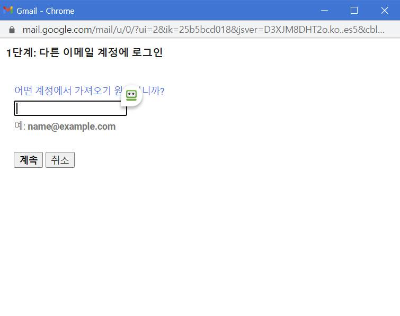
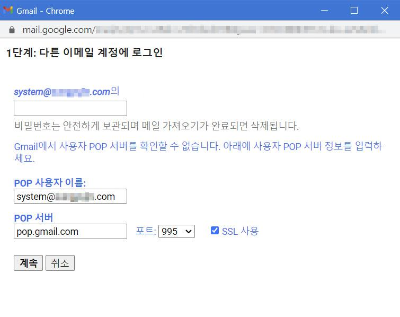
가져올 계정 정보는 A 메일 계정 입니다. A 메일 계정 풀네임 아이디와 비번을 입력하고, POP 서버는 "pop.gmail.com" , 포트 995, SSL 사용을 채크 합니다.
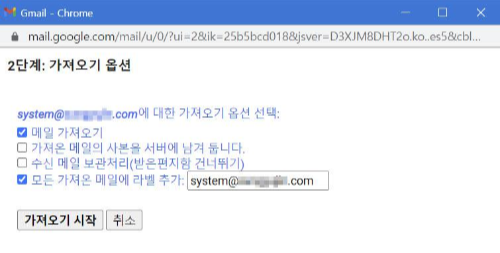
2단계 가져오기 옵션에서 메일 가져오기와 모든 가져온 메일에 라벨 추가를 선택 합니다.
라벨의 경우 가져온 메일들은 A 계정에서 해당 메일들을 받거나 보낸 같은 날짜와 시간으로 B 계정 메일 폴더에 섞이게 됩니다. 가져온 메일을 구분하기 위해 라벨을 추가 하는 것이 좋습니다.
경우에 따라, 가져온 메일의 사본을 서버에 남겨 둡니다를 선택 합니다. (선택하지 않으면 A 계정 메일들은 B 계정으로 복사가 아닌 이동을 합니다.)
위 과정으로 가져오기를 시작하면, 즉시 완료되는 것이 아닌, A 계정 메일량에 따라 시간이 걸리게 됩니다. 일반적으로 1~3초에 1~2개씩 완료 됩니다.
설정된 이후 모든 메일을 가져오게되면 자동으로 완료 됩니다.
가져오기 진행 상황은 메일 설정 - "계정 및 가져오기" 에 진행 상황이 표시 됩니다. 모든 가져오기가 완료된 이후에는 가져오기 설정된 리스트를 수동으로 삭제 하세요.
예시 2 - Outlook PST 파일 구글 메일로 가져오기 - Google Workspace Migration for Microsoft® Outlook
아웃룩을 사용하는 경우, 아웃룩에 등록된 pop/imap 연동 기능으로 컴퓨터내 저장되는 메일들은 아웃룩 데이터 파일인 PST 또는 OST 파일로 저장 됩니다.
구글에서는 Outlook용 Google Workspace 마이그레이션툴을 제공하고 있습니다.
https://tools.google.com/dlpage/gsmmo
Outlook OST 파일 PST로 변환하기
아웃룩은 멀티 메일 클라이언트 입니다. POP로 등록된 여러 메일 계정들은 아웃룩 데이터파일 PST로 통합 저장 됩니다.
통합 저장된 데이터 파일, 여러 메일 계정 데이터를 모두 구글 메일로 가져오려는 경우 바로 위 마이그레이션툴을 사용해 메일 가져오기를 진행할 수 있습니다.
구글메일을 아웃룩에 IMAP 설정해 사용하는 경우, PST 데이터 파일이 아닌 OST 파일로 저장 됩니다. OST 파일은 아웃룩내 메일 계정별 단독 저장을 지원 하지만, 아웃룩 메일 데이터 파일을 구글로 가져오기 위해서는 PST파일을 사용해야 합니다.
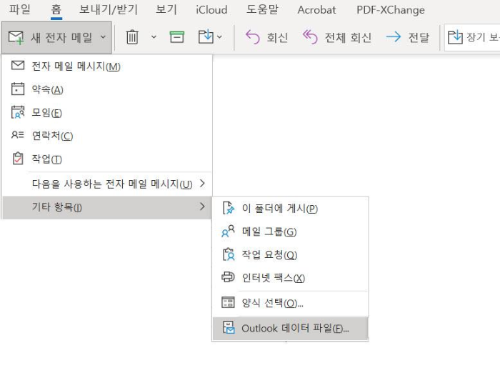
아웃룩 상단 메뉴 "새 전자메일 - 기타항목 - Outlook 데이터 파일"을 클릭해 새로운 PST 데이터 파일을 생성 합니다.
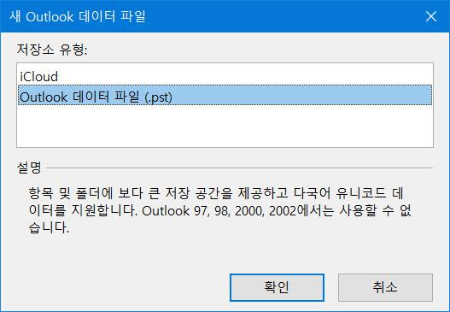
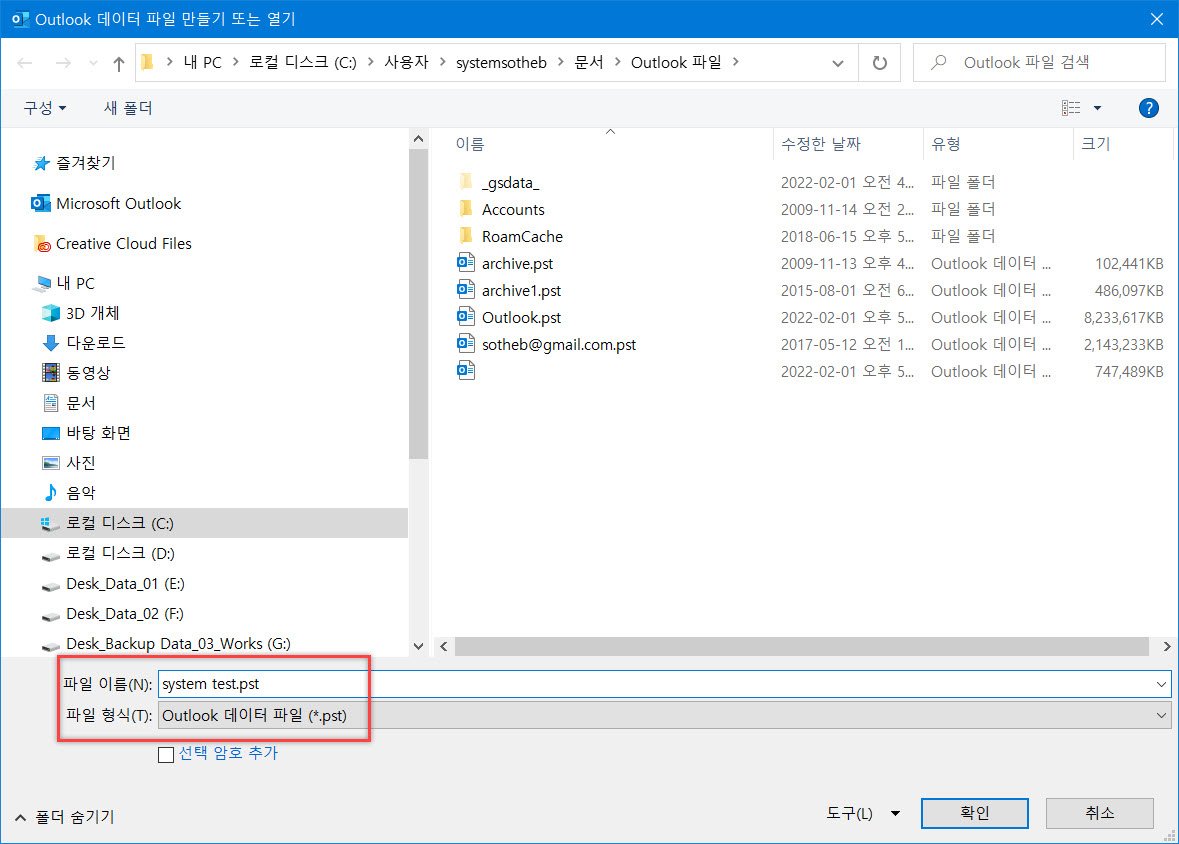
데이터 파일 이름은 구분할 수 있는 파일 이름으로 지정 합니다.
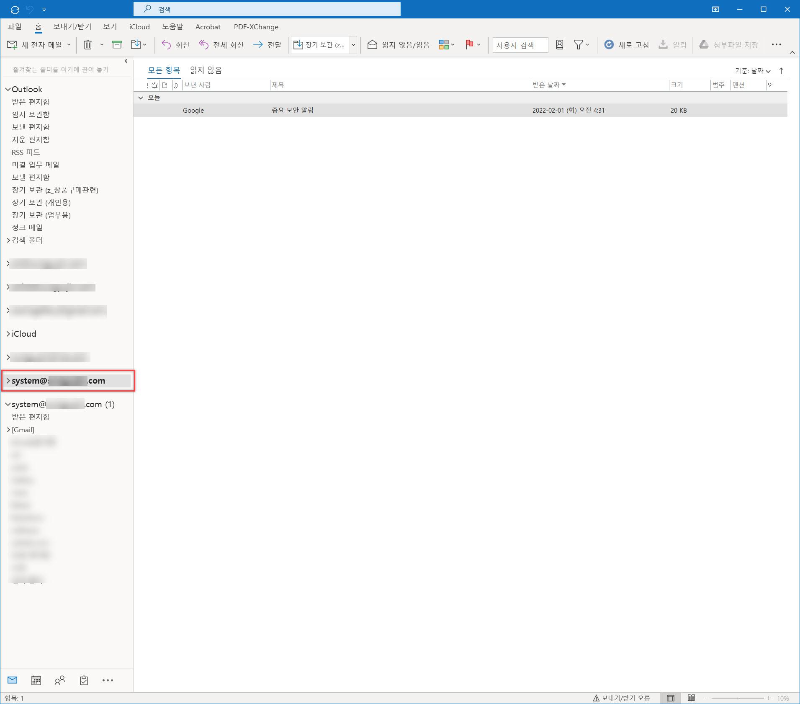
새로 만든 폴더가 위 사진과 같이 아웃룩 메일 클라이언트 폴더에 생성 됐습니다. 새로 생성된 폴더에 하위 폴더로 받은 메일함, 보낸 메일함등 이동 시킬 메일들을 구분해 하위 폴더를 만듭니다.
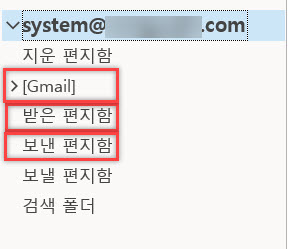
이동 타겟 메일 폴더에 받은 메일함, 보낸 메일함을 선택하고, 메일 전체 선택을 한뒤 새로 만든 메일함에 복사 합니다. (전체 전택 후 클릭, Ctrl+마우스 이동).
위 링크로 다운 받은 Google Workspace Migration for Microsoft® Outlook 툴을 설치 합니다.
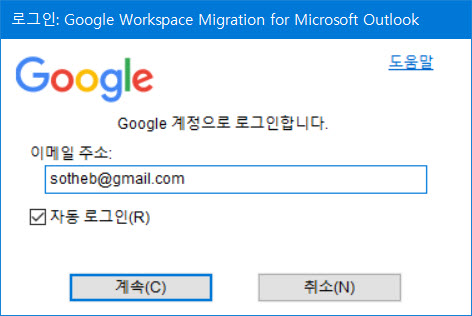
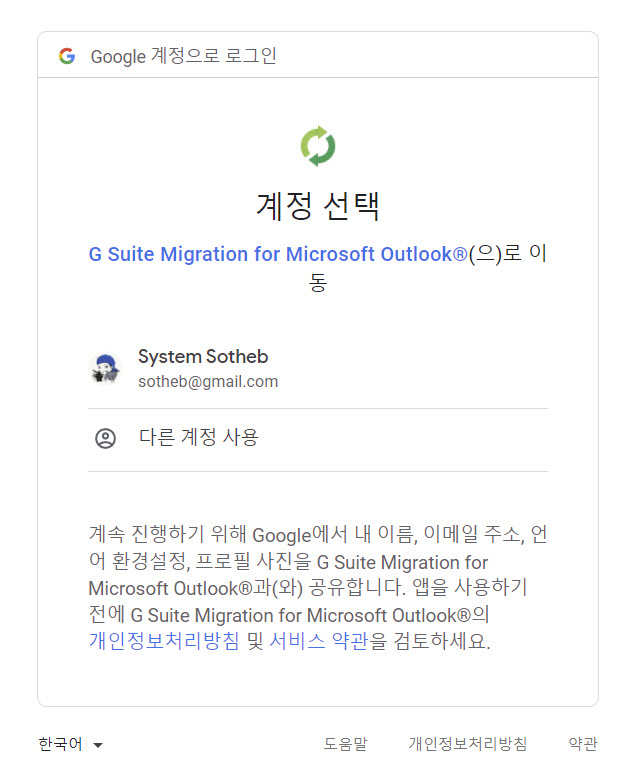
프로그램을 실행하고 이전할 대상 계정 ( A-->B 경우, B 계정으로) 으로 로그인 합니다.
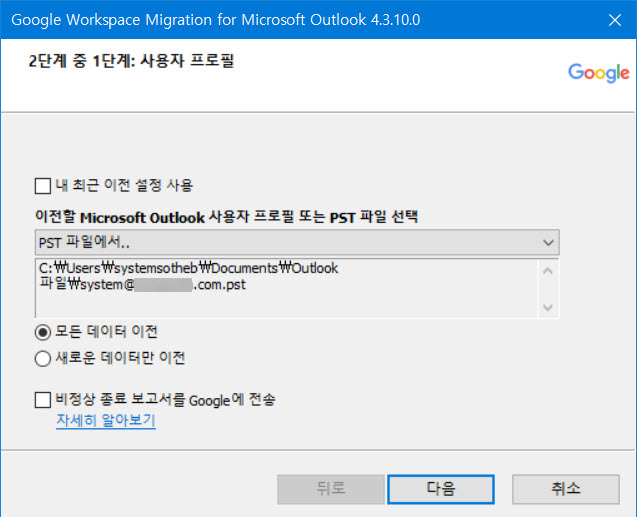
2단계 이전할 아웃룩 프로필 또는PST 파일 선택에서 PST 파일을 선택합니다.
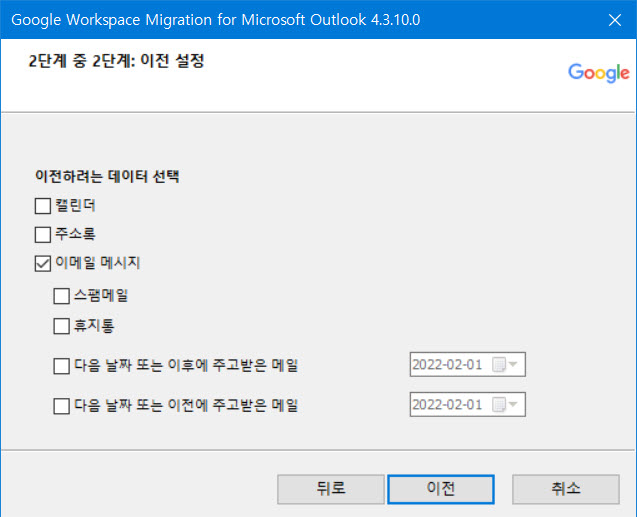
이메일 메세지를 채크하고, 날짜는 지정하지 않습니다.
"이전"을 클릭하면 메일 이전이 시작 됩니다.
일반적으로 2~3초에 1개씩 진행되며 진행 상황이 표시 됩니다.
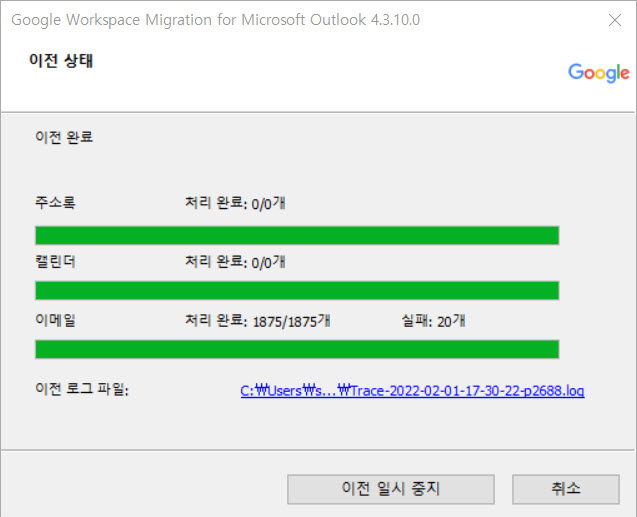
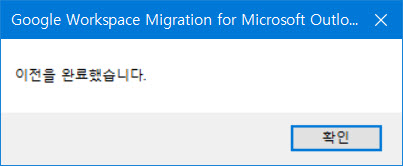
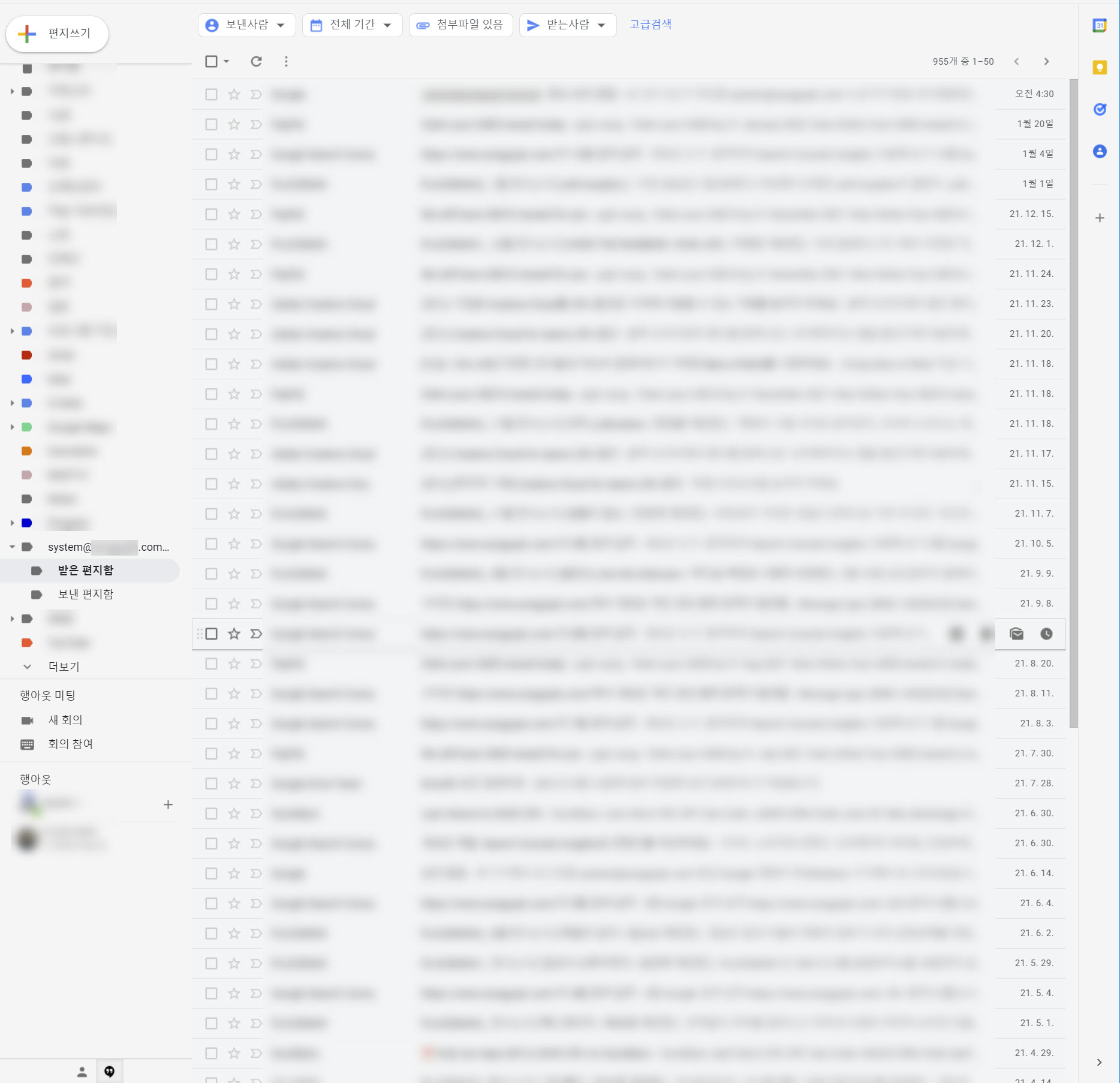
이전이 완료되면 구글 메일에서 라벨로 구분돼 표시되는 것을 확인 할 수 있습니다.





